OpenToonz是一款拥有超高人气的二维动画设计软件。对于二维动画设计师来说这款OpenToonz是一款非常不错的辅助工具。它可以为用户提供二维动画设计平台,并支持免费使用。同时,它还支持TWAIN标准兼容性,以便更多用户在通过它绘制动画时可以将文件直接添加到不同的项目中。应用;该程序的新版本添加了一个新的SDK,该SDK主要用于程序系统的图像处理。通过使用SDK,任何人都可以向该程序添加效果。对于视频处理人员,“开发”和发布插件效果可使用此功能,以获取现场人员的快速反馈;该程序支持使用抗锯齿线。由于绘画数据与调色板数据无关,因此容易用临时颜色绘画,即使使用高分辨率图像数据也可以实现平滑的操作;需要它的用户可以下载体验。
使用说明:
可以产生运动模糊效果。如果您指定“打开当前帧之前和之后的快门时间”,
基于该时间段内对象的轨迹应用模糊模糊。
像iwa_BokehFx一样,在模糊之前将RGB值转换为曝光值,因此
即使高光模糊,高光也不会失去亮度。
输入端口,源:连接输入图像。
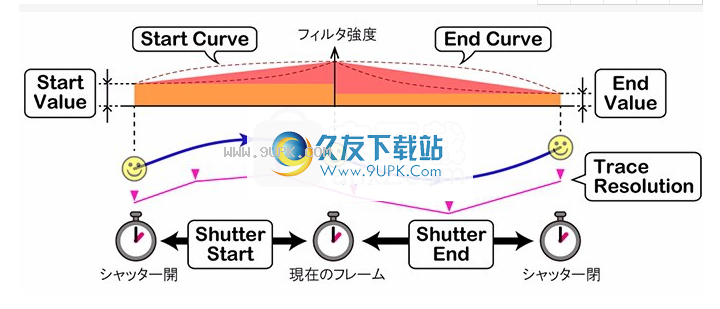
参考对象,索引:指定跟随运动的对象。
指定“个人运动”时,将跟踪输入图像的列的移动。
快门开始:指定在当前帧中释放快门的时间。
单位是框架。值越高,模糊越大。
起始值:指定快门打开时模糊滤镜的强度。
起始曲线:指定当快门释放到当前帧时如何应用模糊。
默认值为1,并且模糊滤镜线性变化。
快门结束:指定关闭当前帧的时间。
单位是框架。值越高,模糊越大。
最终值:指定关闭快门时模糊滤镜的强度。
结束曲线:指定从当前帧到关闭快门时如何应用模糊。
默认值为1,并且模糊滤镜线性变化。
迹线分辨率:指定打开快门时跟随对象轨迹的分辨率。
如果值为1,则即使对象在曲线上移动,轨迹也将是直线。
硬度:薄膜的伽玛值。用于在RGB值和曝光之间进行转换。更高的价值强调亮点。
Zanzo模式:启用后,
绘制在“跟踪分辨率”精细度跟踪的位置绘制残像,而不是平滑的模糊。
该运动是在过程(慢速运动和运动视差=前进)之后在地面产生的。
图片左右拉伸并变换为梯形,因此上下没有失真。
换句话说,由于垂直收缩的深度被预先包括在输入图像中。
同样,当平行移动以应用效果背景时,必须在SubXsheet中折叠背景运动。

输入端口Source:连接输入图像。
消失点:这是转换的时间中心。在透视投影的情况下,这是消失点。
锚点:确定点的垂直位置,这是变形位置的基础。在此点之上,它不会绘制像素(透明)。此时通过水平线不会改变图片尺寸。
精度:由于仅通过执行放大变换,所以分辨率会降低。为了使降低的分辨率最小化,可以通过输入图像的值预先计算出高分辨率并使其变形。设置比“背景捕获分辨率”更高的精度值除以“输出分辨率”是没有意义的。
输入图像的不透明度中的区域(图像生成器)等于或大于阈值均匀形成的粒子。如果在相应的帧中没有输入图像的像素,或者总的不透明度小于阈值,则结果与没有输入图像的结果相同。
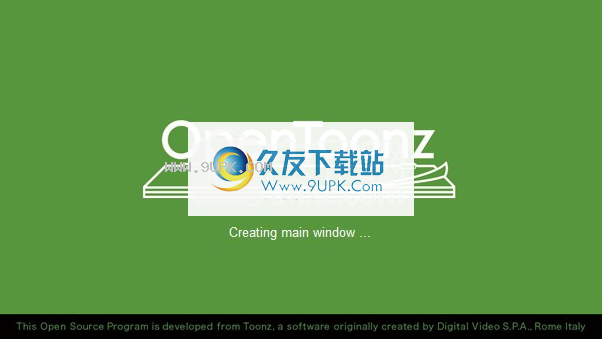
上一代阈值(0-255)
控制图像中有多个生成器。这会影响被透明部分包围的多个不透明部分(以下称为“源”)的情况。
启用时:每个源产生的粒子数量相等。即,产生源越小,粒子产生密度越高。
禁用时:对于所有不透明部分,生成的粒子密度均相等。即,源越小,粒子数越少。
使用“控制图像灰度”可以按输入图像的不透明度成比例地更改粒子生成密度。
选项上面的控制映像中的此选项不能与多个生成器一起使用。
X中心没有
输入图像时粒子生成区域中心位置的X坐标。
输入图像时,Y中心不具有粒子生成区域中心位置的Y坐标。
大小:指定第一个随机图案的大小。
演变:指定第一个随机模式扩展。
八度:指定要合成的随机码型的数量。
偏移:指定第一个随机图案的偏移位置。相机的右方向在X轴上为正,相机的远端在Y轴上为正。
P_Intensity:指定当前和下一代之间的图案强度比率。
P_Size:指定当前和下一代之间的模式大小比率。
P_Evolution:指定当前一代与下一代之间的模式开发周期比率。
P_Offset:指定当前和下一代之间的图案偏移率。
Fov:以度为单位指定摄像机的垂直视角。如果视角较大,则强调视角(广角),如果视角较小,则视角被压缩(望远)。
没有输入图像时,粒子生成区域的宽度(正方形)。
当没有用于高度的输入图像时,粒子生成区域的高度(正方形)。
起始齿轮开始生成粒子的粒子生成帧时间。基于场景的框架。可以为负。
出生率在此帧中生成的粒子数
动画步骤将“每个步长”值设置为“粒子动画”。 *如果将此步长值设置为2或更大,则粒子→动画指定的图片的更改步长将为设置值的平方。
随机种子此Fx-Particle动画保持帧中使用的随机参数的种子值:固定为从“源”(Source)列(而非“级别”)中的每个单元格随机确定的起始帧。
随机帧:帧随机变化。 AnimationStep值平方的周期。
队列:更改“源”列中单元格的顺序。从第一帧开始。
队列随机开始:更改“源”列中单元格的顺序。从随机帧开始。
队列摆动随机开始:更改“源”列中单元的顺序,并在到达末尾时反向播放。从随机帧开始。 -页面类别分类参数名称描述生育控制图片参数初始速度粒子速度速度
输入图像的亮度,这种效果是由于输出薄膜干扰了彩虹图案。
尽管眩光虹彩颜色实际上并不是胶片干扰,但眩光材料也可以产生令人印象深刻的结果。
输入口
来源:连接输入图像。输入图像的亮度与胶片的厚度相对应。
优点亮度越高,薄膜厚度越薄。 0.0的亮度对应于后述的“最小厚度”,而1.0的亮度对应于“最大厚度”。
指示灯:连接指示灯图像。
连接到明亮的图像时,输出具有以下差异。
Alpha通道输出的光图像被替换为Alpha通道。
低于“光进入阈值”的启用参数可以被合成并输出屏幕图像和光学虹膜图像。
强度:光的强度。值越高,彩虹图像越亮。
折射率:介质的折射率。值越高,彩虹图像越亮。
厚度(最大值):薄膜的最大厚度。它对应于亮度为0的输入图像部分的厚度。
最小厚度(厚度):薄膜的最小厚度。它等于输入图像亮度1部分的膜厚。
厚度可以为负。在这种情况下,所有具有负膜厚度的零件将被计算为0。
厚度最小值,最大值也可以反转此值。在这种情况下,彩虹图案被倒置。
R / G / B Gamma:彩虹图案的每个RGB通道的Gamma校正值。
镜头系数:从输入图像的亮度输出彩虹图案时可以添加的Gamma校正值。
因此,例如,在同心图案的情况下,可以在彩虹周期内增加诸如凸透镜/凹透镜之类的畸变。
灯光阈值:连接灯光图像时,可以将屏幕图像与彩虹图像组合在一起。
光阈值是屏幕合成所需的光图像的Alpha通道的最小值。
执行对每个像素执行以下处理。
当光图像的Alpha通道小于光阈值时:不执行屏幕合成。
当光图像的Alpha通道为1时,屏幕以光图像的100%合成。
当a
光图像的pha通道大于“光阈值”且小于1 :,则将对屏幕组成的比率进行线性插值。
越“ Light Threshold”(光阈值)值越小,屏幕与光的图像比例越大,输出图像越亮。 可以为负。

TileFx岩石
此效果将输入图像排列在图块中。
Toonz现有的“ TileFx”功能在以下几点上得到了增强。
现在,除了材质的边界框外,您还可以指定摄像机框要重复的范围。
可以分别为顶部,底部,左侧和右侧指定重复和份数。
可以水平和垂直
方向分别指定边距宽度。
输入口
来源:连接输入图像。
输入大小:指定要重复的范围。
“边界框”重复图像边界框的输入区域。
“相机盒”重复相机盒的区域。即,重复的图像放置在相机外部。
左数:指定左侧的重复次数。
“ No Block”不重复。
“块”仅重复一次。
在所需范围内无限重复“逐步重复”。
正确的数字:在右侧指定重复次数
镜像级别:启用后,图块级别的水平排列每隔一个图块反转一次。
水平边距:水平边距图块(单位)。它可以是负数。
最高编号:指定重复次数最高点。
底部编号:指定底部的重复次数。
垂直镜面:启用后,反转的垂直排列每个图块图块。
垂直边距:图块的垂直边距(单位)。它可以是负数。
钩的大小与规模挂钩,颗粒大小与颗粒相连。更大,更快,因此看起来好像很深。它似乎并不严格成比例。 -粒子速度的方向初始角速度。 0下右90
当使用梯度角度启用时,初始速度被调整为梯度向量ControlImage的“角速度”中。
指定尺寸,质量和尺寸的方向为最大/最小尺寸范围。如果存在ControlImage,则亮度越高,该值越大。如果不使用ControlImage,则它是随机的。
当启用透视图分布时,如果存在ControlImage Size,并且与粒子密度成反比。用于放置深层粒子,例如海浪。启用此选项将被忽略“使用图像变形控制”选项。
在整个生命周期中使用控制图像启用此选项后,将根据粒子位置ControlImage的亮度来更改每帧的大小。
禁用后,仅当生成粒子时才查看ControlImage。之后,它将是相同大小,直到消失。
质量指定每个粒子质量的最大/最小范围。质量是与重力有关的速度因素。
方向指定粒子初始方向角的最大/最小范围。 0表示不旋转,90表示向右旋转90度。
路径路径显示路径。淡出路径中指定的帧数。
轨迹步长显示每个步长值的轨迹。即,显示轨道的(轨道)/(帧)图像。
指定寿命指定粒子寿命的最大/最小范围(帧)。生命周期是从粒子首次出现到粒子完全消失之间的帧长度。
在启用生命周期的列持续时间后,粒子的生存期就是SourceColumn的长度。
顶层顶层指定粒子堆叠顺序的优先级。 -页面分类参数名称描述图像周围环境控制重力引力指定给粒子的指定值(=加速度)。负值反转方向。
输入ControlImage,而不使用下面的GravityAngle值,以及输入图像(Gradient)重力的亮度梯度。它吸引了更多聪明的人。
重力指定重力角方向。 0及以下。它将以90度下降。
摩擦摩擦值指定了颗粒的停止运动。当输入图像的亮度为最大值时,产生最大摩擦力。如果不输入图片,它将被忽略。
空气阻尼器均匀强度是指定风速下运动的颗粒。它被添加到速度,而不是加速度。简而言之,它似乎与初始速度(速度→参数诞生)具有相同的含义。 -指定了Cape Cape风向。 0在顶部,90在右边。 -指定粒子随机运动的水平扩散参数。指定随机产生粒子运动的水平速度值的范围。
垂直速度值指定了粒子垂直运动的范围随机。
随机摆动模式:更改每帧的水平/垂直值。但是,“水平/垂直”值的符号在较低的“摆动”值指定的帧数内不会改变。
平滑:水平/垂直值在较低的Swing值指定的帧数方面保持恒定。
摇摆当SwingMode为“平滑”时,指定帧间隔的最小值/最大值以重置“水平” /“垂直”值。
―页面类别分类参数名称内容说明控制画面动画旋转角度旋转速度指定每个粒子的旋转速度。单位旋转角度(度)
额外速度指定将
e随机添加到每个粒子。
随机摆动模式:为每帧重新计算ExtraSpeed。
平滑:使用相同的ExtraSpeed值旋转RotationSwing指定的以下帧。
要在旋转SwingMode``平滑''时摆动,请指定最小/最大帧间隔ExtraSpeed重置值。
启用“跟随粒子运动”后,使粒子旋转角度跟随行进方向。当向右水平方向移动时,旋转角度为0。此旋转可以叠加在上述旋转上。
不透明度不透明度粒子的最小/最大不透明度。它从最小值到最大值逐渐减小,然后逐渐减小到最小值。
输入ControlImage时,根据输入图像的亮度值确定帧处粒子的不透明度。黑色时,达到最小的不透明度。不透明度每帧更新一次。
ImageControlImage的不透明度可以与下面的淡入/淡出重叠。
淡入帧的帧数,淡出帧的帧数
足迹不透明度在BirthParam→路径中指定路径时,请确定轨迹上粒子的最小/最大不透明度。
尺寸增加尺寸强度指定每帧随机变化的尺寸的最小/最大(%)。
页面类别分类参数名称内容描述控制图片颜色出生颜色出生颜色确定生成粒子时的颜色。
生成每个粒子时,会从光谱中指定的颜色范围内随机选择它。
如果指定了ControlImage,则输入图像的(预乘)RGB值将用于粒子颜色
软件特色:
出生沟通:出生影响出生时的色彩强度(%)
每个图像帧都是一个颜色选择控件,用于通过粒子每个帧的当前位置的参考像素来更改粒子的颜色。
淡入颜色淡入颜色确定粒子淡入的颜色。
它是从光谱中指定的颜色范围内随机选择的。
如果指定了ControlImage,则输入图像的(预乘)RGB值将用于粒子颜色
淡入淡出:从粒子生成到淡入彩色的帧数
影响淡入强度的淡入效果(%),淡出颜色的淡出颜色决定了粒子淡出的颜色。
它是从光谱中指定的颜色范围内随机选择的。
如果指定了ControlImage,则输入图像的(预乘)RGB值将用于粒子颜色
传播淡出:帧范围是根据粒子消失而淡入的帧数来计算的
的淡出强度衰减的影响(%)
软件功能:
可以根据中间的动画编号有效地执行序列号扫描。
兼容4种扫描方式;黑色和白色,有色,有或没有二值化
可以保存扫描设置,并可以在几次重新扫描中将其复制。
与TWAIN标准兼容,可以使用抗锯齿线。
由于绘画的数据位于单独的调色板中,因此容易使用临时颜色进行绘画。
指定绘图模式。您可以从以下四种模式中进行选择。
噪声:绘制Perlin噪声模式。对于通过将一个像素除以100得到的每个采样点计算噪声值。
噪声(不重采样):绘制Perlin噪声模式。因为没有子像素处理,所以结果很快,但是地平线附近的噪声模式是不规则的。
HV弯曲偏移:将噪声模式设置在水面的高度时,分别使用红色通道和绿色通道在水平和垂直方向上反射在水面上的光量。
通过连接到Warp HV Fx Ino的“ Hori”和“ Vert”端口,可以再现水上反射的变形。
图案的深度可以通过后面介绍的“ Wave Height”参数进行调整。
由于Warp HV Fx Ino的端口是“ Hori”和“ Vert”的红色通道,
因此,需要使用通道选择器Fx端口侧“ Vert”进行通道切换等。
菲涅耳反射率:噪音图案是在水的高度提供的,从相机的耳朵看到的快门所输出的水的菲涅耳反射强度。相机帧亮度的反射强度底部归一化为0。可以通过稍后描述的“ Wave Height”参数来调整图案的深度。
Fov:指定摄像机的垂直角度,以度为单位。如果视角大,则强调(广角),如果视角小,则压缩视角(望远)。
在视线高度:指定的摄像机位置点(水平线)消失。
Alpha渲染:确定噪声强度值是否也存储在Alpha通道中。
浪高:当噪声模式处于水位时,请指定噪声最大位置和最小位置之间的浪高差。仅在“高压变形偏移”模式和“菲涅耳反射率”模式下有效。
安装步骤:
1.用户可以单击本网站提供的下载路径下载相应的程序安装包
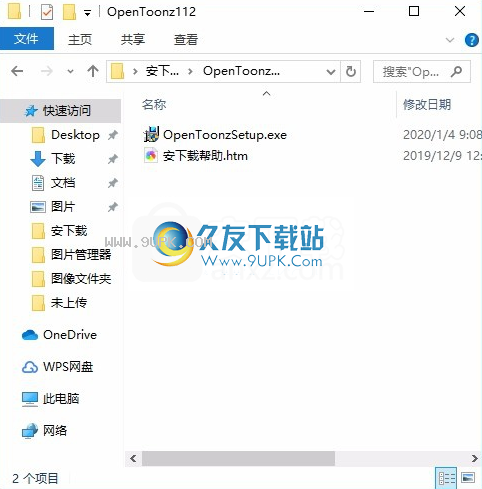
2,只需使用解压功能打开压缩包,双击主程序进行安装,并弹出程序安装界面
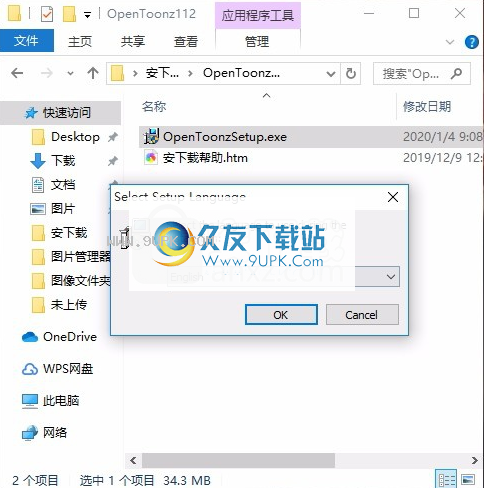
3.同意协议条款,然后继续安装应用程序,单击同意按钮

4.您可以单击浏览按钮来根据需要更改应用程序的安装路径。
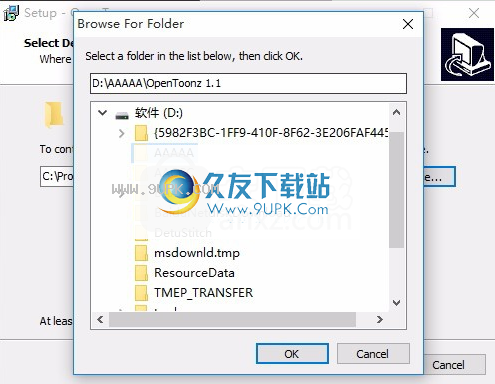
5,弹出以下界面,用户可以直接用鼠标点击下一步按钮,可以根据需要安装不同的组件
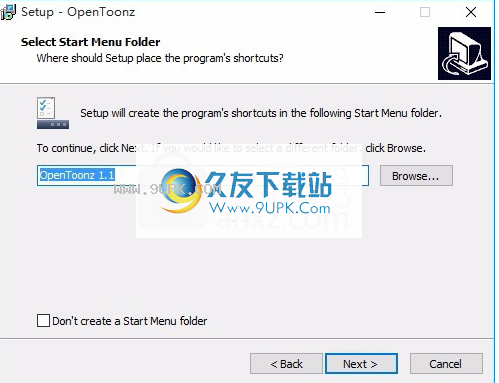
6.桌面快捷方式的创建可以根据用户的需要而定

7.现在准备安装主程序,单击安装按钮开始安装。
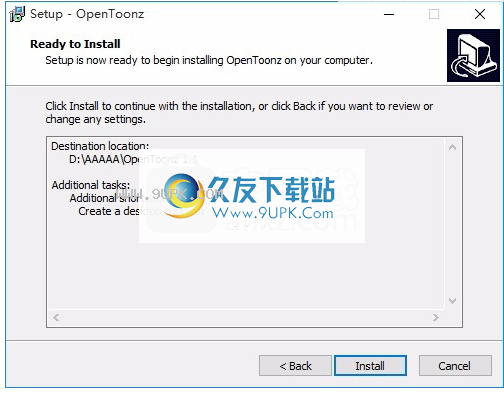
8.弹出应用程序安装进度栏加载界面,等待加载完成
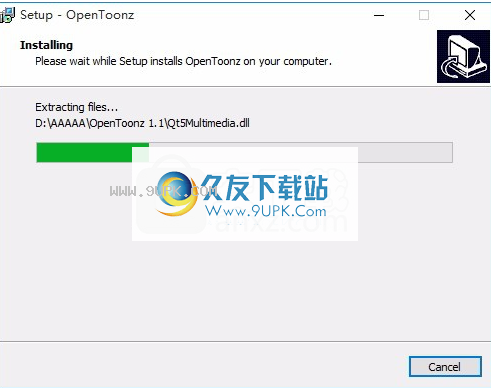
9.根据提示单击“安装”,弹出程序安装完成界面,单击“完成”按钮


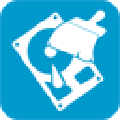

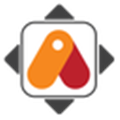


 疯狂的狙击手
疯狂的狙击手 狙击3D刺客
狙击3D刺客 约翰尼触发器狙击手
约翰尼触发器狙击手 二战狙击英雄中文版
二战狙击英雄中文版 模拟狙击手
模拟狙击手 英雄狙击手3d
英雄狙击手3d 战场最强狙击手
战场最强狙击手 狙击手射击战争
狙击手射击战争 迷彩狙击手
迷彩狙击手 现代世界战争狙击手射击
现代世界战争狙击手射击 Free Capture是一款免费实用的gif动画制作软件,软件功能强大,能自由抓取屏幕上选定区域内容并生成GIF动画。软件方便简单,能够轻松制作GIF小动画,需要的话可以来下载使用。
使用方法:
1.请先点击最左边的【选取区...
Free Capture是一款免费实用的gif动画制作软件,软件功能强大,能自由抓取屏幕上选定区域内容并生成GIF动画。软件方便简单,能够轻松制作GIF小动画,需要的话可以来下载使用。
使用方法:
1.请先点击最左边的【选取区...  你想在Windows中设计属于你的图标吗?你想在Windows中率先创新使用自己的图标吗?那就快来试试IconEdit2吧!IconEdit2是一款简单却又组合了大量编辑工具的应用程序,方便你创建属于自己的图标或者修正已经拥有的图标。
...
你想在Windows中设计属于你的图标吗?你想在Windows中率先创新使用自己的图标吗?那就快来试试IconEdit2吧!IconEdit2是一款简单却又组合了大量编辑工具的应用程序,方便你创建属于自己的图标或者修正已经拥有的图标。
...  active gif creator是一款十分好用的专业gif动画制作工具,想要使用好这款gif动画制作工具的玩家赶紧来下载吧,相信对于需要制作gif动画的玩家来说还是很有用的。
软件简介:
是一款专业的GIF动画制作软件,内置丰富...
active gif creator是一款十分好用的专业gif动画制作工具,想要使用好这款gif动画制作工具的玩家赶紧来下载吧,相信对于需要制作gif动画的玩家来说还是很有用的。
软件简介:
是一款专业的GIF动画制作软件,内置丰富...  任性诗画软件是一款好用的gif动态图制作工具,一键傻瓜式操作方法帮你快速制作出GIF动图,各种恶搞雷人动图轻松制作完成,人人都是P图高手!快来下载试用这款任性诗画GIF动态图制作软件吧
软件功能:
文字、诗词生成动...
任性诗画软件是一款好用的gif动态图制作工具,一键傻瓜式操作方法帮你快速制作出GIF动图,各种恶搞雷人动图轻松制作完成,人人都是P图高手!快来下载试用这款任性诗画GIF动态图制作软件吧
软件功能:
文字、诗词生成动...  Gif录像大师是一款免费实用的gif屏幕录像软件,软件功能强大,能够为用户提供录制屏幕、录制Gif小动画、做电视电影截取、录制摄像头等实用功能。软件方便简单,支持自定义Gif图像的帧数以及分辨率大小,需要的话可以来...
Gif录像大师是一款免费实用的gif屏幕录像软件,软件功能强大,能够为用户提供录制屏幕、录制Gif小动画、做电视电影截取、录制摄像头等实用功能。软件方便简单,支持自定义Gif图像的帧数以及分辨率大小,需要的话可以来...  QQ2017
QQ2017 微信电脑版
微信电脑版 阿里旺旺
阿里旺旺 搜狗拼音
搜狗拼音 百度拼音
百度拼音 极品五笔
极品五笔 百度杀毒
百度杀毒 360杀毒
360杀毒 360安全卫士
360安全卫士 谷歌浏览器
谷歌浏览器 360浏览器
360浏览器 搜狗浏览器
搜狗浏览器 迅雷9
迅雷9 IDM下载器
IDM下载器 维棠flv
维棠flv 微软运行库
微软运行库 Winrar压缩
Winrar压缩 驱动精灵
驱动精灵